Alle Webbrowser verfügen über individuelle Features und Funktionen. Während die meisten von ihnen diese Kollektion teilen, haben viele aus Gründen der Einheitlichkeit und des intuitiven Designs zusätzliche Funktionen, die nicht sofort offensichtlich sind. Hier sind einige Dinge, die Sie über den Chrome-Webbrowser wissen sollten, einschließlich des Öffnens von Links in einem neuen Tab in Chrome.

Öffnen von Links in einem neuen Tab – wo liegt das Problem?
Für diejenigen, die sich mit dem Thema nicht im Klaren sind, geht es in diesem Artikel darum, einen Link in einem neuen Tab in Chrome zu öffnen. Wenn Sie wie üblich auf einen Link klicken, führt die Webseite eines von zwei Dingen aus. Entweder führt der Link Sie zum Ziel (in der Regel eine andere Webseite) oder Sie klicken auf einen Link und es wird eine neue Registerkarte in Ihrem Chrome-Webbrowser geöffnet.
Wer entscheidet, ob der Link die Seite direkt dort lädt oder in einem neuen Tab öffnet? Der HTML/Code bestimmt, wie ein Link geöffnet wird, sei es im bestehenden Tab, einem neuen Tab oder sogar einem neuen Fenster.
Warum wollen die Leute, dass „jede“ Seite auf einem neuen Tab geöffnet wird?
Es gibt viele Gründe, warum jemand möchte, dass jede Seite in einem neuen Tab geöffnet wird. Der Benutzer möchte möglicherweise die vorhandene Registerkarte geöffnet lassen und als Referenz oder als Ort zum Zurückkehren verwenden.

Sie möchten möglicherweise auch Webseiten vergleichen, um Informationen wie Produktbewertungen, Spezifikationen, Prozesse/Anweisungen oder Definitionen zu erhalten. Dieses Szenario ist besonders wichtig, wenn Sie auf eine Anzeige klicken. Der Benutzer wird es nicht mögen, seine Seite auf einer Website zu verlieren und die Anzeige an ihre Stelle zu setzen.
Unabhängig von Situationen ist der häufigste Grund für das Öffnen von Links in neuen Registerkarten, dass Benutzer viele verschiedene Videos aus einer Liste auschecken möchten, aber die Liste oder die Suche nicht verlieren möchten, wenn sie auf die Videolinks klicken. Daher öffnen sie eine Reihe anderer Registerkarten mit verschiedenen Videos, sehen sie sich an und schließen sie, wenn sie kein Interesse daran haben.

Unabhängig vom Zweck öffnen die Leute die Ergebnislinks der Suchmaschinen in neuen Registerkarten, lassen sie laden und blättern dann schnell durch die geöffneten Seiten und schließen alle, die nicht relevant sind. Hier ist eine Liste von Methoden, die Ihnen zeigen, wie Sie Links in einem neuen Tab in Chrome öffnen.
Methode 1 – Verwenden Sie die mittlere Maustaste / Scrollrad-Taste
Wenn Sie eine Maus mit einer Scroll-Taste in der Mitte verwenden, können Sie diese Taste drücken, um Links in einem neuen Tab zu öffnen. Dieser Vorgang funktioniert auch für viele Arten von Videos und sogar Bilddateien. Sie drücken die mittlere Maustaste und eine neue Registerkarte wird im selben Webbrowser-Fenster angezeigt.

Methode 2 – Verwenden Sie ein Touchpad
Möglicherweise verwenden Sie einen Laptop oder ein anderes Gerät, das keine Maus verwendet. Wenn dies der Fall ist, verwenden Sie ein Drei-Finger-Tippen oder Klicken. Einige Touchpads sind jedoch nicht mit dem Drei-Finger-Klick kompatibel, sodass Sie die drückbaren Tasten unterhalb des Touchpads verwenden müssen.
Die meisten Touchpads haben darunter zwei drückbare Tasten, die den linken und rechten Mausklick ersetzen. Drücken Sie beide Tasten gleichzeitig, um einen Klick mit dem Scrollrad auszulösen.

Methode 3 – Halten Sie die STRG-Taste gedrückt
Haben Sie schon einmal Dokumente in Microsoft Word oder LibreOffice gelesen und festgestellt, dass Sie die Links öffnen können, wenn Sie STRG gedrückt halten und dann mit dem Mauszeiger mit der linken Maustaste darauf klicken. Die gleiche Funktion gilt für Google Chrome. Der Prozess überschreibt vorhandene Funktionen, die dazu führen, dass die Ziele auf Ihrer aktuellen Registerkarte geladen werden.
Das Problem der STRG-Methode besteht darin, dass einige Websites möglicherweise eine Verwendung für die STRG-Schaltfläche haben. Wenn Sie beispielsweise versuchen, sich bei Outlook anzumelden und bei gedrückter STRG-Taste auf den kleinen Link "Passwort vergessen" klicken, wird eine neue Registerkarte auf der Seite "Passwort vergessen" geöffnet. Wenn Sie jedoch auf derselben Outlook-Website bei gedrückter STRG-Taste auf die Funktion „Anmeldeoptionen“ klicken, wird das In-Page-Tool aktiviert, anstatt eine neue Registerkarte zu laden.
Methode 4 – Das Rechtsklick-Menü
Die Methode, an die Sie wahrscheinlich am meisten gewöhnt sind, ist das Klicken mit der rechten Maustaste und Auswählen von 'Link in neuem Tab öffnen.' Nichtsdestotrotz hat die Rechtsklick-Methode ihre Verwendung.
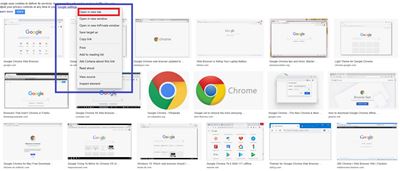
Wenn Sie sich beispielsweise auf einer nicht vertrauenswürdigen Website befinden und sich nicht sicher sind, ob ein Hacker die Seite gekapert hat, können Sie sie mit der rechten Maustaste in einem neuen Tab öffnen. Diese Methode ist sicherer, da Sie die Registerkarte normalerweise schließen können, wenn Code auf der Seite versucht, bei Ausführungen, Installationen oder Browserumleitungen zu übernehmen. Dies ist häufig bei gekaperten Websites/Webseiten der Fall.
Abschließende Gedanken – Was ist mit Apps und Browsererweiterungen?
Obwohl es im Internet mehrere nützliche Apps und Erweiterungen gibt, sollten Sie sich wahrscheinlich an die in diesem Artikel aufgeführten Methoden halten. Dafür gibt es drei Gründe:
- Apps und Erweiterungen können Ihre Klicks ändern und Ihre Webnutzung einfach verfolgen.
- Sie können nie sicher sein, ob eine App wirklich vertrauenswürdig ist, wie es bei Google Play-Apps der Fall ist.
- Einige Webseiten verwenden dieselben Funktionen wie Apps und Browsererweiterungen, wodurch diese Apps/Erweiterungen für bestimmte Websites, insbesondere für Online-Spiele, ungeeignet sind.

